小白UEFI启动重装系统教程
- 分类:教程 回答于: 2022年12月19日 14:01:41
现在随着硬件技术的不断发展,新出的电脑很多都是采用uefi启动方式,由于uefi启动方式跟传统的启动方式不一样,uefi主板无法识别传统的U盘启动盘,需要使用支持uefi的启动U盘。下面,小编就给大家带来,白UEFI启动重装系统步骤,一起往下看。
工具/原料:
系统版本:windows系统
品牌型号:联想yoga13
软件版本:小白一键重装系统v2290
方法/步骤:
方法一:小白一键重装系统UEFI启动重装系统win10
1、小白UEFI启动重装系统步骤,插入带有win10系统镜像文件的U盘启动盘到电脑usb接口,启动电脑,按快捷键进入BIOS。
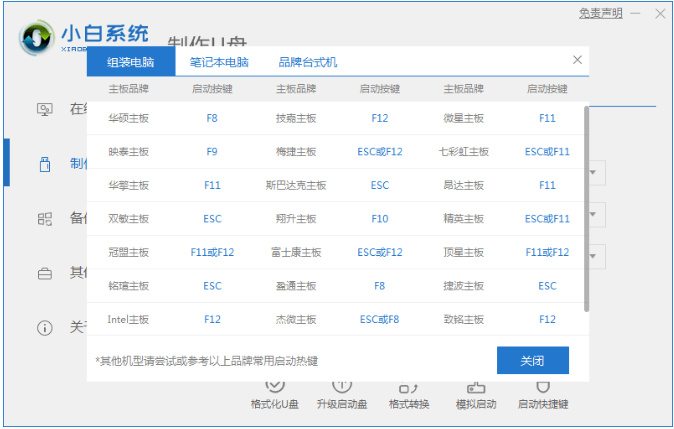
2、在“BOOT”下选中“Boot option filter”按回车键。
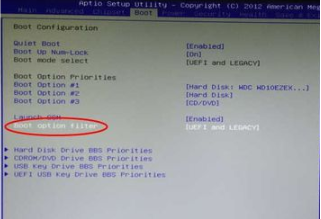
4、有“ LEGACY only”、“UEFI only”、“UEFI and LEGACY” 三个选项。选择需要的启动选项,“UEFI only”是单一的UEFI启动环境,“UEFI and LEGACY”是支持UEFI,又支持传统BIOS启动。
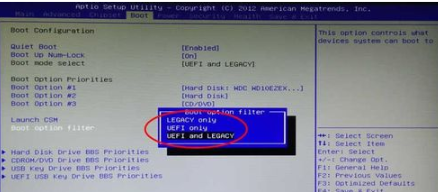
5、设置成功了之后,选择“Save & Exit”下的“Save Changes and Exit”回车。
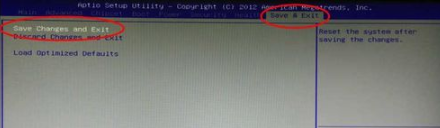
6、 这里点击yes,回车即可。
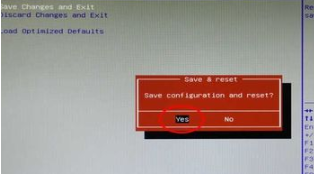
7、进入到pe桌面,装机工具会自动进行系统的安装操作,等待系统安装完成。
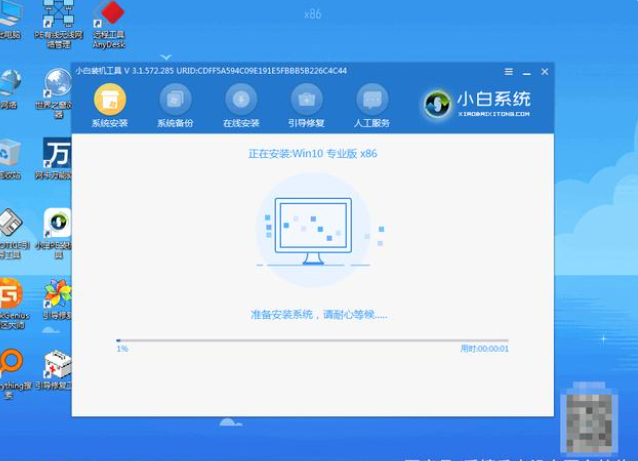
8、系统安装完成,重启电脑。
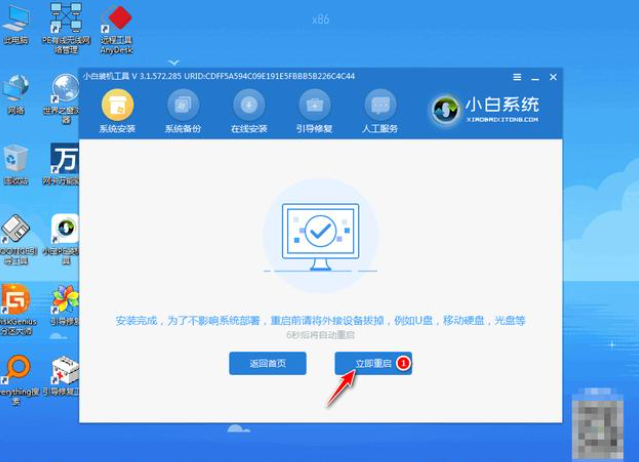
9、重启后进入新的桌面,安装成功。
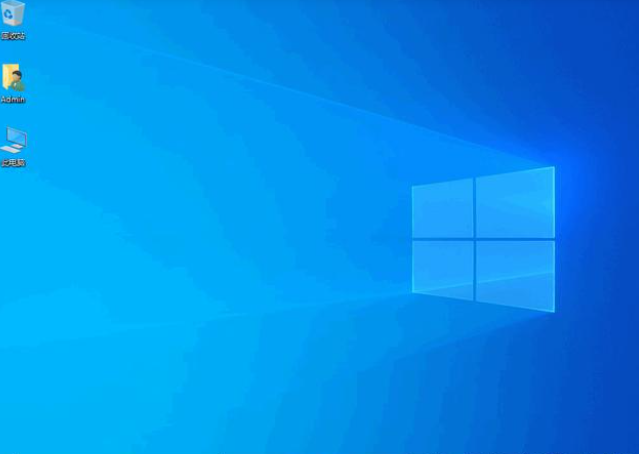
方法二:小白一键重装系统UEFI启动重装系统win11
1、下载小白系统,准备制作U盘。
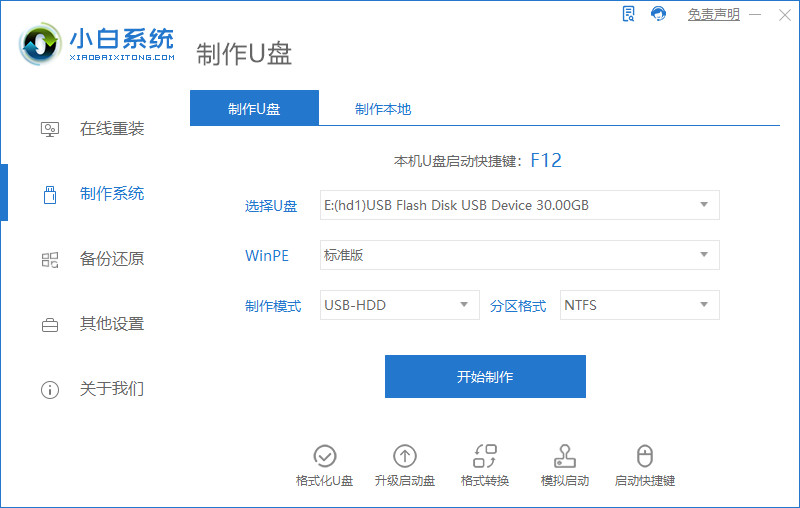
2、选择Windows11的安装。
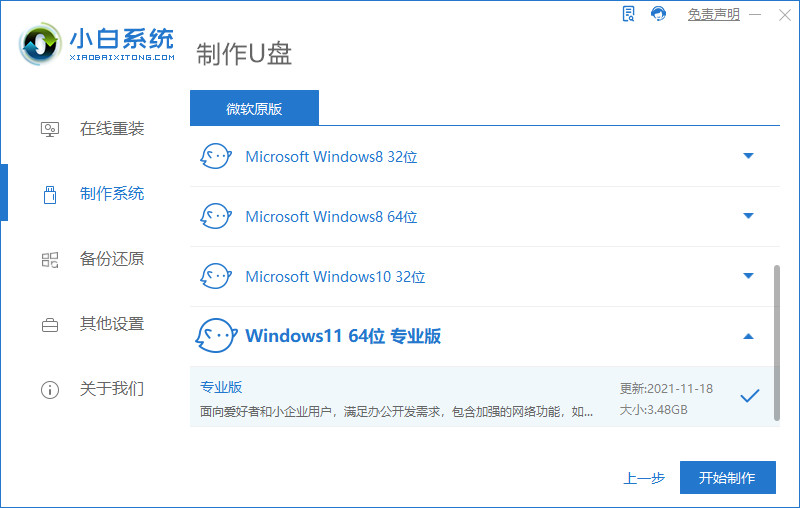
3、准备U盘的制作。
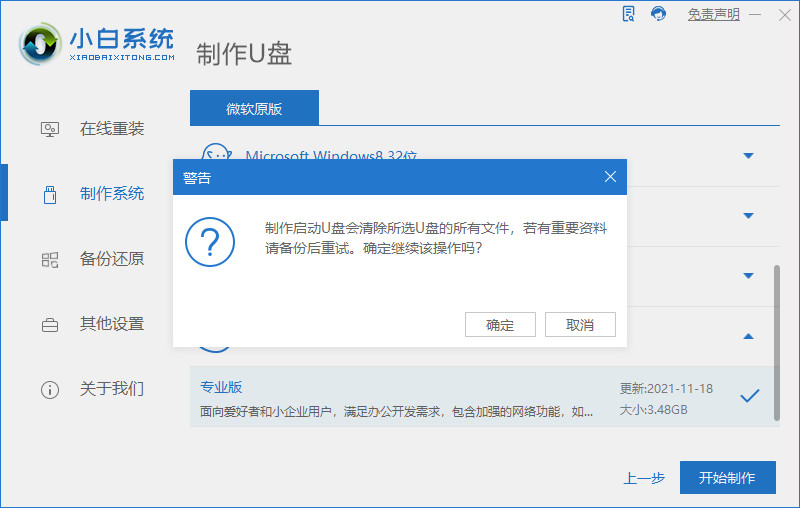
4、准备下载资源。
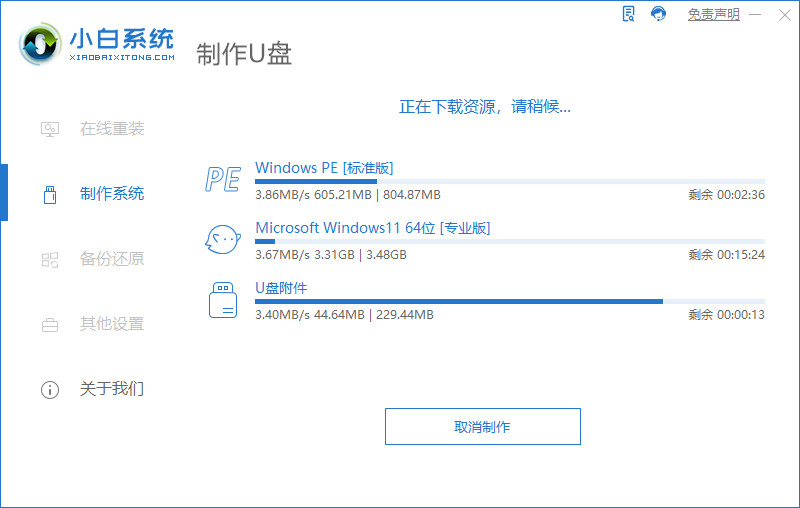
5、等待设备删除分区。
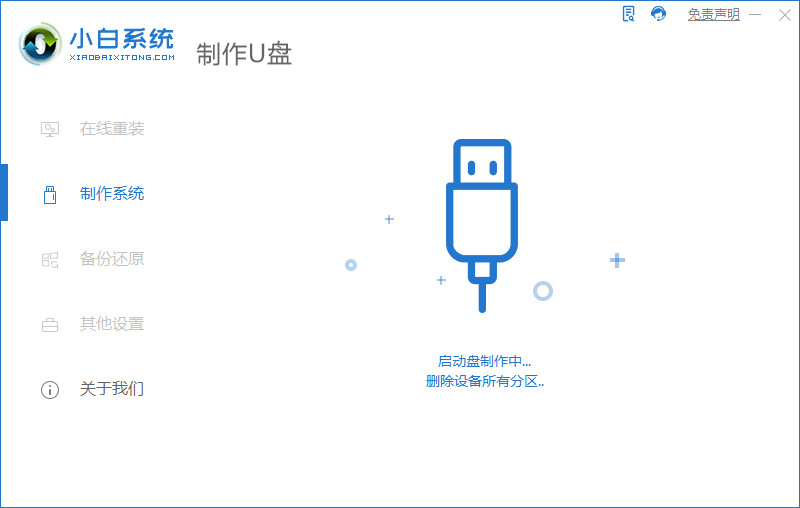
6、点击选择预览启动设备。
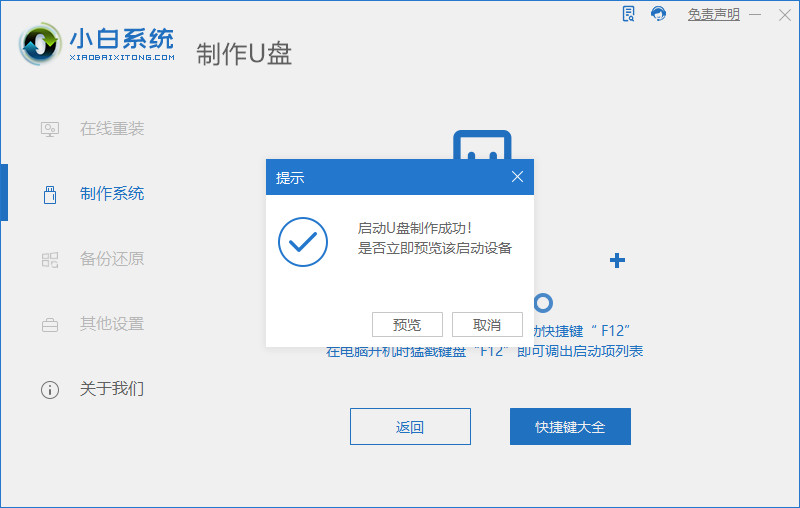
7、选择BOOT optipn。
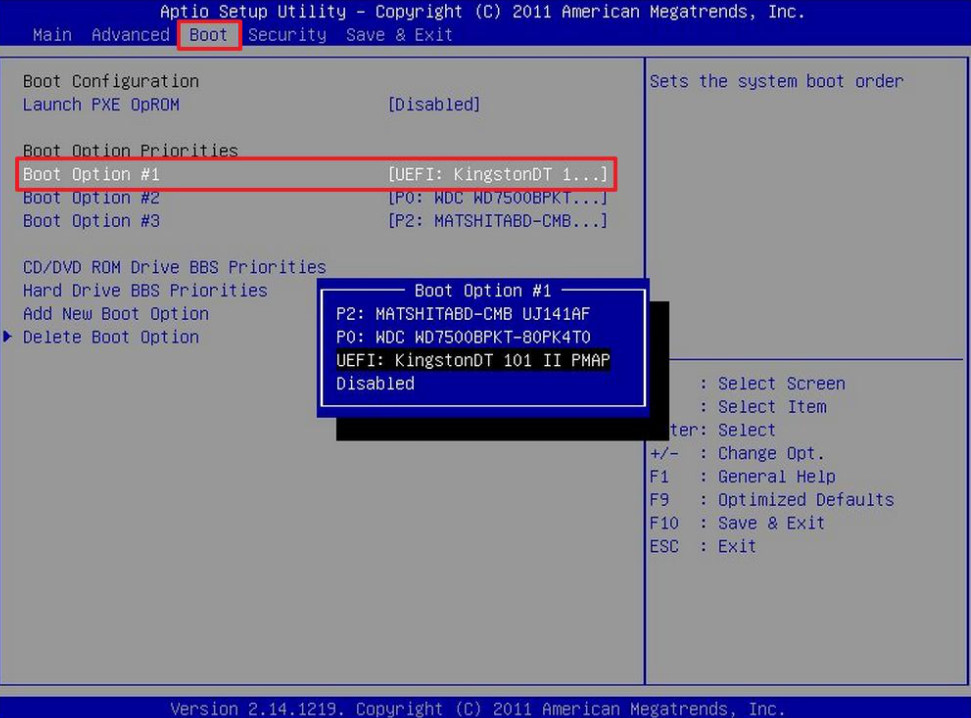
8、等待win11的安装。
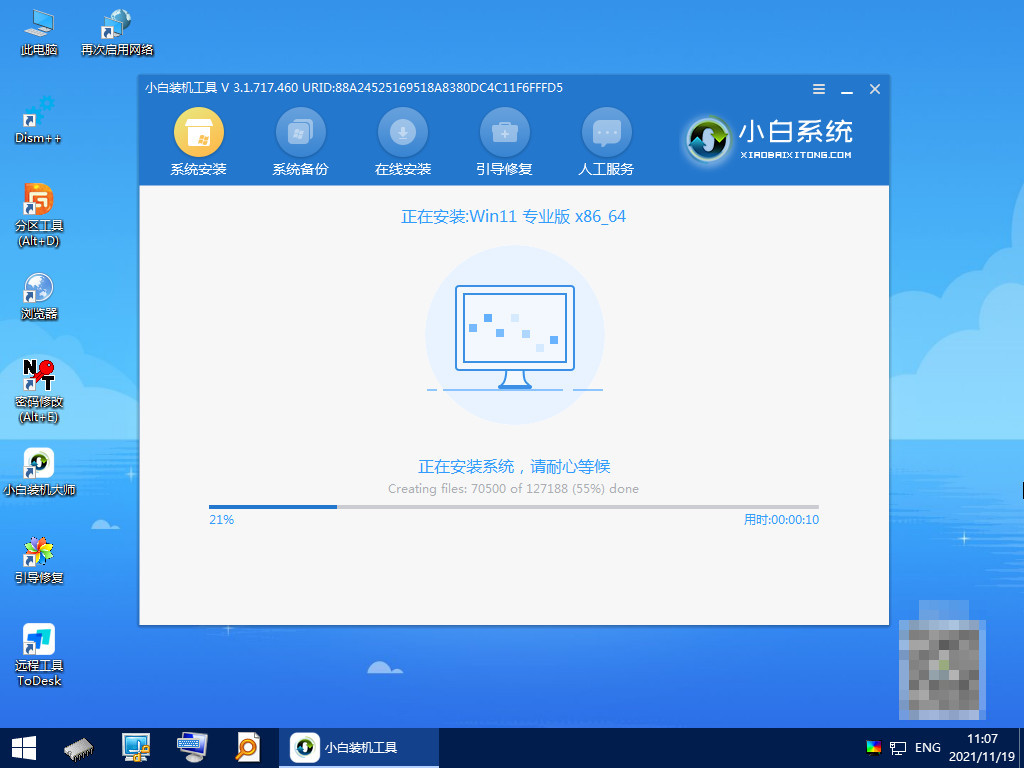
9、准备重启电脑。

总结:
方法一:小白一键重装系统UEFI启动重装系统win10
1、插入U盘启动盘,重启电脑进入BIOS界面。
2、在BOOT下选择UEFI选项。
3、在Save & Exit下保存更改。
4、进入pe系统安装,然后重启即可。
方法二:小白一键重装系统UEFI启动重装系统win11
1、下载小白系统,准备制作U盘,选择Windows11的安装。
2、准备U盘的制作,准备下载资源,等待设备删除分区。
3、点击选择预览启动设备,选择BOOT optipn,等待win11的安装。
 有用
20
有用
20


 小白系统
小白系统


 1000
1000 1000
1000 1000
1000 1000
1000 1000
1000 1000
1000 1000
1000 1000
1000 1000
1000 1000
1000猜您喜欢
- 装机大师装的系统是正版吗..2020/06/13
- windows系统怎么重装2022/11/11
- 豌豆荚下载,让你畅享海量应用资源..2024/02/08
- 电脑重装系统怎么弄2022/11/04
- 华硕台式电脑一键重装系统详细步骤..2021/06/06
- 小编叫你怎么重装win72021/04/16
相关推荐
- 电脑实用技巧大揭秘!学会这些截图技巧,..2024/02/22
- 华为笔记本电脑哪个系列好 2022高性价..2022/11/05
- 金山一键重装下载2016/10/22
- 不是有效的win32应用程序怎么解决,小..2018/04/18
- 华硕笔记本重装系统按哪个键进入..2023/04/28
- windows更新教程2023/01/26




















 关注微信公众号
关注微信公众号





